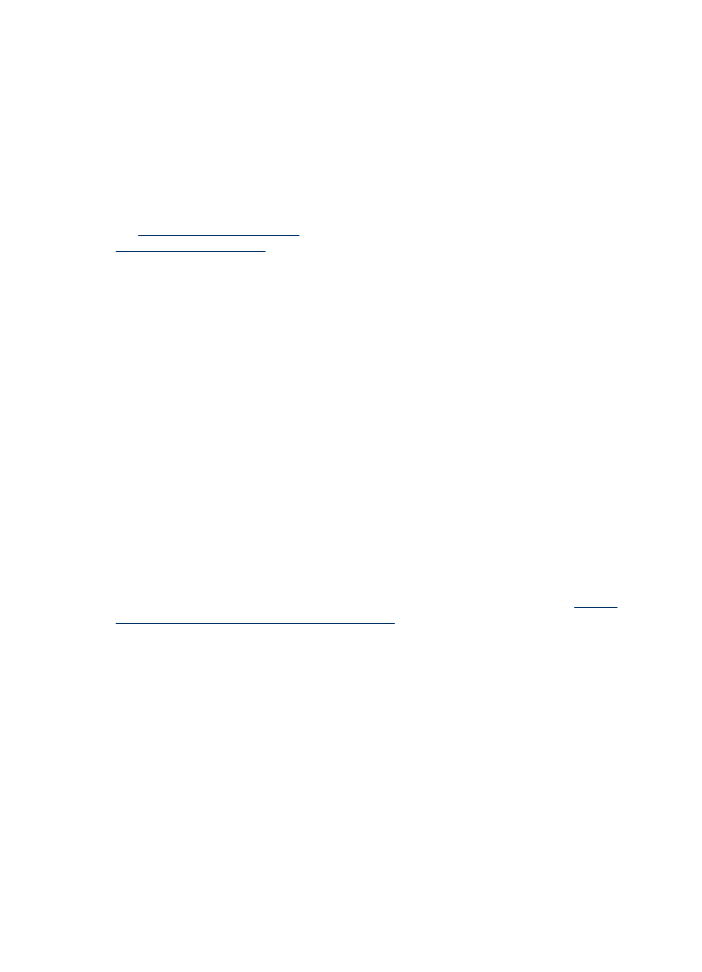
Stap 1: Controleer de instelling voor de afdrukkwaliteit
De instellingen voor de afdrukkwaliteit in de productsoftware kunnen worden
geoptimaliseerd voor het type document dat u afdrukt. Ga als volgt te werk om de
aansluiting te controleren.
Als het probleem zich blijft voordoen, ga dan naar de volgende oplossing
Stap 2:
Controleer de instelling Afdrukken in grijstinten
.
Windows
1. Klik in het programma van waaruit u wilt afdrukken op het menu Bestand, klik dan
op Afdrukken, en vervolgens op Instellingen, Eigenschappen, of Voorkeuren.
(Specifieke opties kunnen variëren afhankelijk van de toepassing die u gebruikt.)
2. Bekijk in het tabblad Functies de volgende opties, en breng noodzakelijke wijzigingen
aan.
•
Afdrukkwaliteit: als u niet tevreden bent over de kwaliteit van de afdrukken,
probeer dan de afdrukkwaliteit te verhogen. Als u sneller wilt afdrukken, verlaagt
u de printkwaliteit.
•
Papiersoort: als een van de opties precies met uw papiersoort overeenkomt, kies
dan deze optie in plaats van Automatisch.
•
Herformateringsopties: Zorg dat de geselecteerde optie met uw papier
overeenkomt.
Hoofdstuk 7
86
Een probleem oplossen
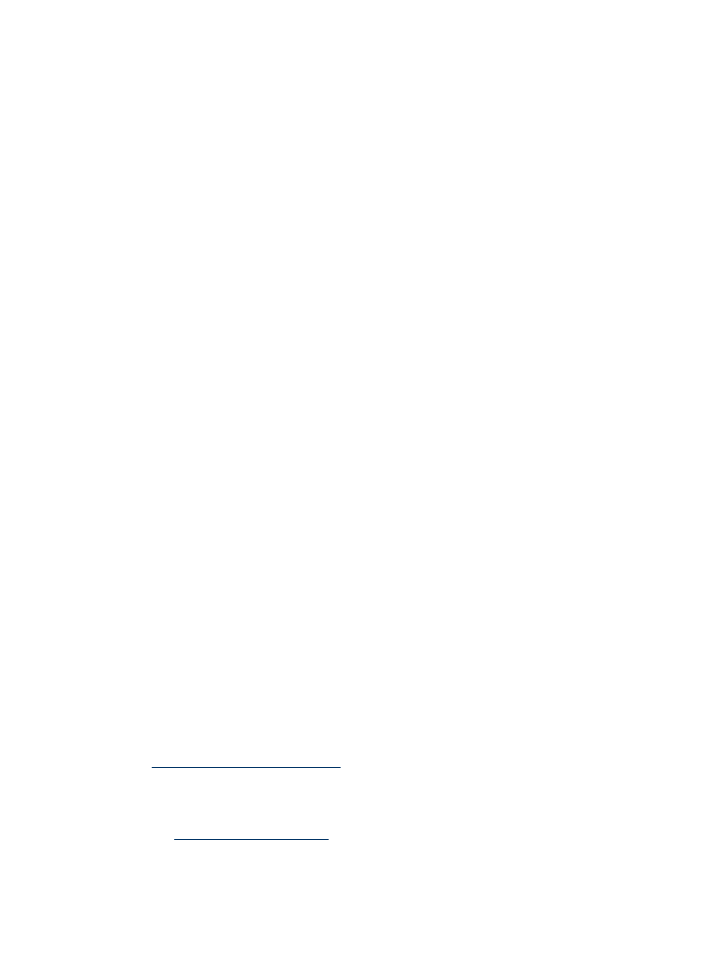
Mac OS X
1. Kies Afdrukken in het menu Archief in de softwaretoepassing.
2. Kies Papiertype/Kwaliteit uit het pop-upmenu (onder de instelling Afdrukstand in
Mac OS X v10.5), bekijk de volgende opties en breng daarna de nodige wijzigingen
aan.
•
Papiersoort: Als een van de opties precies met uw papiersoort overeenkomt,
kies dan de overeenkomstige optie.
•
Kwaliteit: u niet tevreden bent over de kwaliteit van de afdrukken, probeer dan
de afdrukkwaliteit te verhogen. Als u sneller wilt afdrukken, verlaagt u de
afdrukkwaliteit.
3. Kies Behandeling van papier in het pop-upmenu, bekijk de volgende opties en breng
de nodige wijzigingen aan.
Papierformaat: Zorg dat de geselecteerde optie met uw papier overeenkomt.